เพิ่มตัวควบคุมปฏิทินลงในตาราง
หมายเหตุ
รายการนี้อธิบายกระบวนการที่ใช้ตัวแก้ไขแบบคลาสสิกในปัจจุบันเพื่อแนะนำตัวควบคุม เมื่อถึงเวลาที่เหมาะสม จะมีการย้ายการดำเนินการนี้เพื่อให้สามารถใช้งานได้ภายในตัวแก้ไขฟอร์มรุ่นใหม่
ตัวควบคุม ปฏิทิน จะแสดงกิจกรรมมที่จัดกำหนดการ และรายละเอียดที่เกี่ยวข้องในปฏิทิน สามารถดู สร้าง และลบกิจกรรมได้ในมุมมอง วัน สัปดาห์ หรือเดือน ต้องใช้สิทธิ์ของผู้กำหนดค่าระบบหรือผู้ดูแลระบบในการเพิ่มตัวควบคุม ปฏิทิน
หากต้องการเพิ่มตัวควบคุม
ในแอป เลือกไอคอน การตั้งค่า จากนั้นเลือก การตั้งค่าขั้นสูง
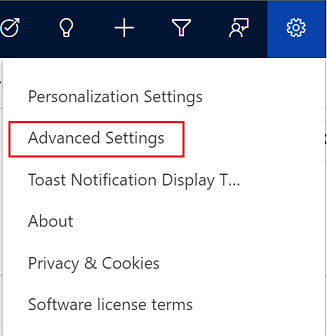
หน้า การจัดการธุรกิจ เปิดในแท็บเบราว์เซอร์ใหม่
บนแถบนำทาง เลือก การตั้งค่า แล้วจากนั้น เลือก การแก้ไข/ปรับปรุงตามคำสั่ง เลือก การแก้ไข/ปรับปรุงตามคำสั่ง
เลือก กำหนดระบบตามความต้องการ
ภายใต้ ส่วนประกอบ ในตัวสำรวจโซลูชัน ให้ขยาย ตาราง แล้วจากนั้น เลือกตาราง ตัวอย่างเช่น กิจกรรม
ข้อสำคัญ
สำหรับคอลัมน์ คำอธิบาย และคอลัมน์ เกี่ยวกับ ที่จะแสดงในตัวควบคุมปฏิทิน ต้องสร้างตารางที่มีการกำหนดค่าตัวควบคุมปฏิทินเป็นตารางกิจกรรม ข้อมูลเพิ่มเติม: ตารางกิจกรรม
บนแท็บ ตัวควบคุม เลือก เพิ่มตัวควบคุม
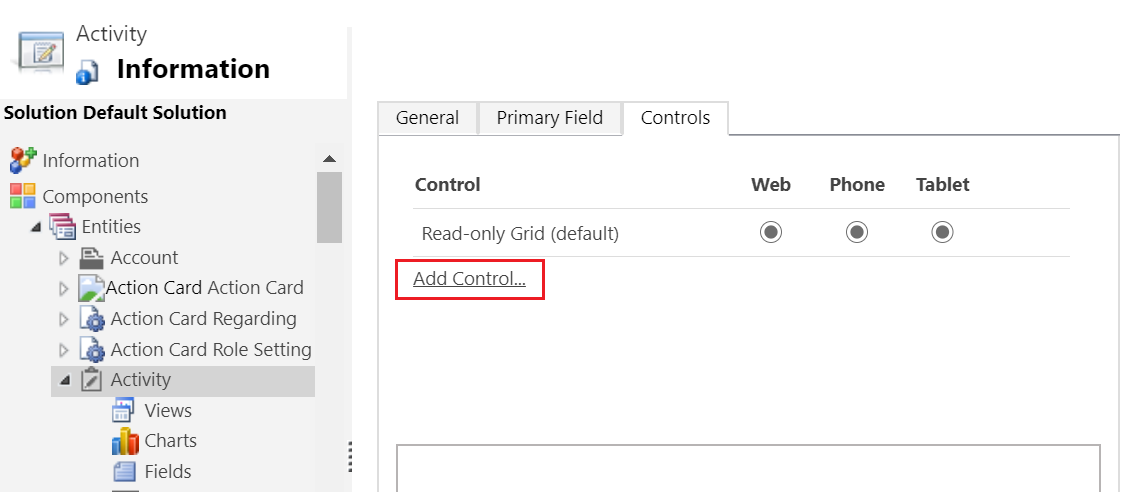
ในกล่องโต้ตอบ เพิ่มตัวควบคุม ให้เลือก ปฏิทิน แล้วเลือก เพิ่ม
ตัวควบคุมปฏิทินถูกเพิ่มลงในรายการของตัวควบคุม
กริดแบบอ่านอย่างเดียว เป็นตัวเลือกเริ่มต้น ดังนั้นเมื่อผู้ใช้เลือกตารางจากแผนผังเว็บไซต์ พวกเขาจะเห็นกริดแบบอ่านอย่างเดียวในโอกาสต่างๆ ในการทำให้มุมมองปฏิทินเป็นมุมมองเริ่มต้นแทน ให้เลือกปุ่มตัวเลือก ปฏิทิน ที่สอดคล้องกัน
เลือกไอคอนแก้ไขสำหรับแต่ละคอลัมน์ที่จำเป็นซึ่งแสดงไว้ด้วยดอกจันสีแดง จากนั้นเลือกค่าการผูกข้อมูล
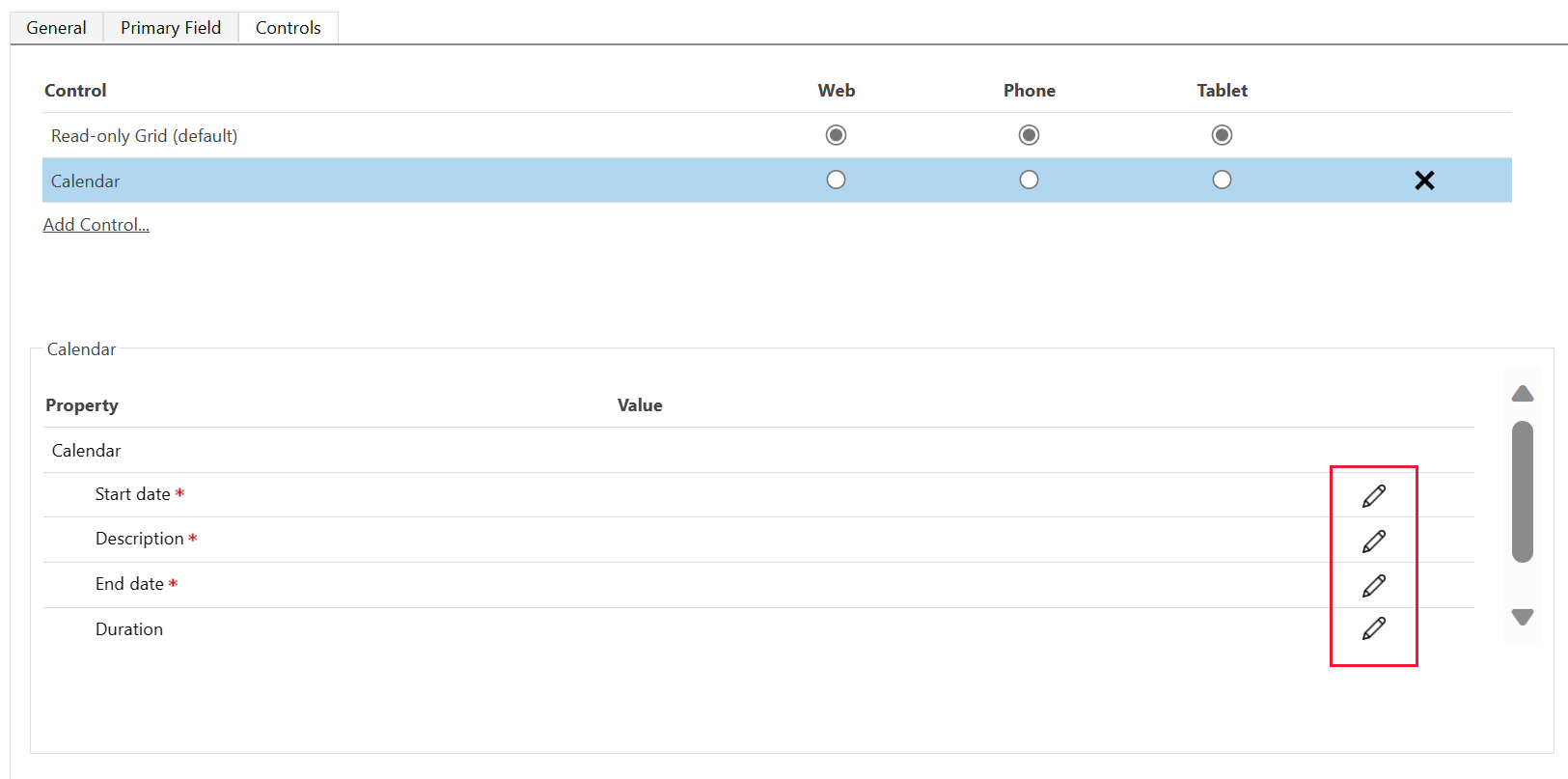
เลือก บันทึก เพื่อบันทึกการเปลี่ยนแปลง
หากต้องการเผยแพร่การเปลี่ยนแปลง ให้เลือก เผยแพร่
ประสบการณ์บนอุปกรณ์เคลื่อนที่
ตัวควบคุม ปฏิทิน ใช้งานได้เมื่อทำงานบนอุปกรณ์เคลื่อนที่โดยให้ประสบการณ์ผู้ใช้ต่างๆ ซึ่งได้รับการปรับให้เหมาะกับปัจจัยของรูปแบบอุปกรณ์เคลื่อนที่ มีแถบเลื่อนวันสำหรับเลือกวันที่ที่จะดูได้ ดรอปดาวน์การเลือกวัน/สัปดาห์/เดือนไม่สามารถใช้งานบนอุปกรณ์เคลื่อนที่ได้
ดูเพิ่มเติม
หมายเหตุ
บอกให้เราทราบเกี่ยวกับภาษาที่คุณต้องการในคู่มือ ทำแบบสำรวจสั้นๆ (โปรดทราบว่าแบบสำรวจนี้เป็นภาษาอังกฤษ)
แบบสำรวจนี้ใช้เวลาทำประมาณเจ็ดนาที ไม่มีการเก็บข้อมูลส่วนบุคคล (คำชี้แจงสิทธิ์ส่วนบุคคล)